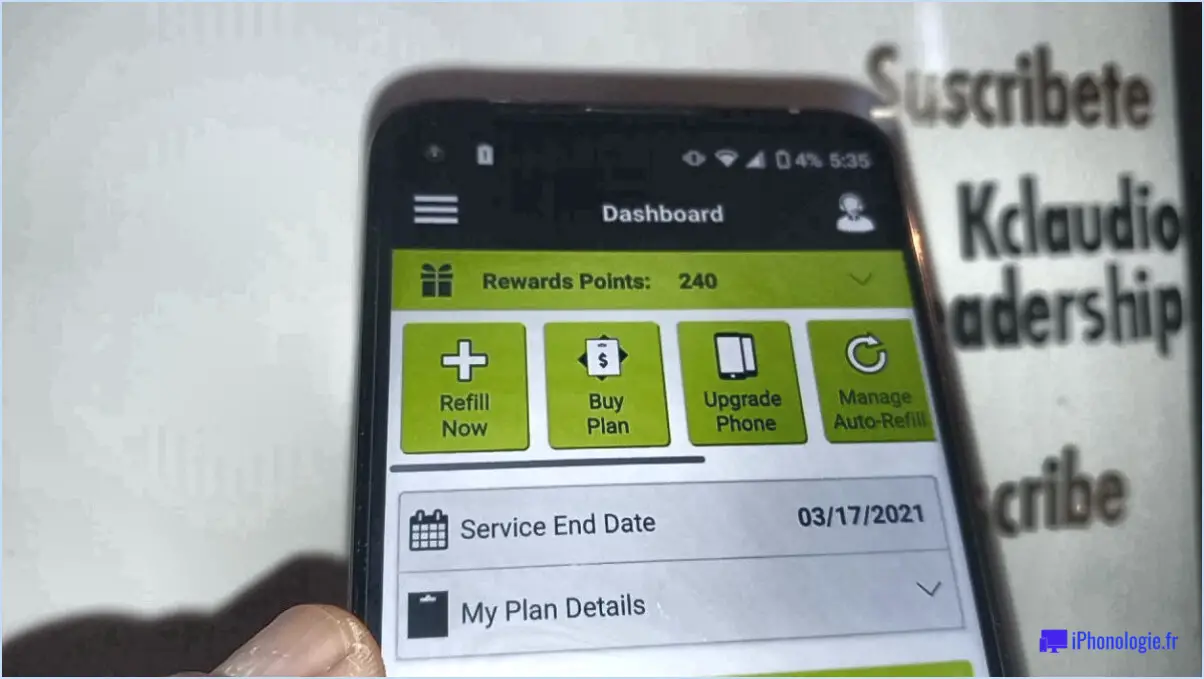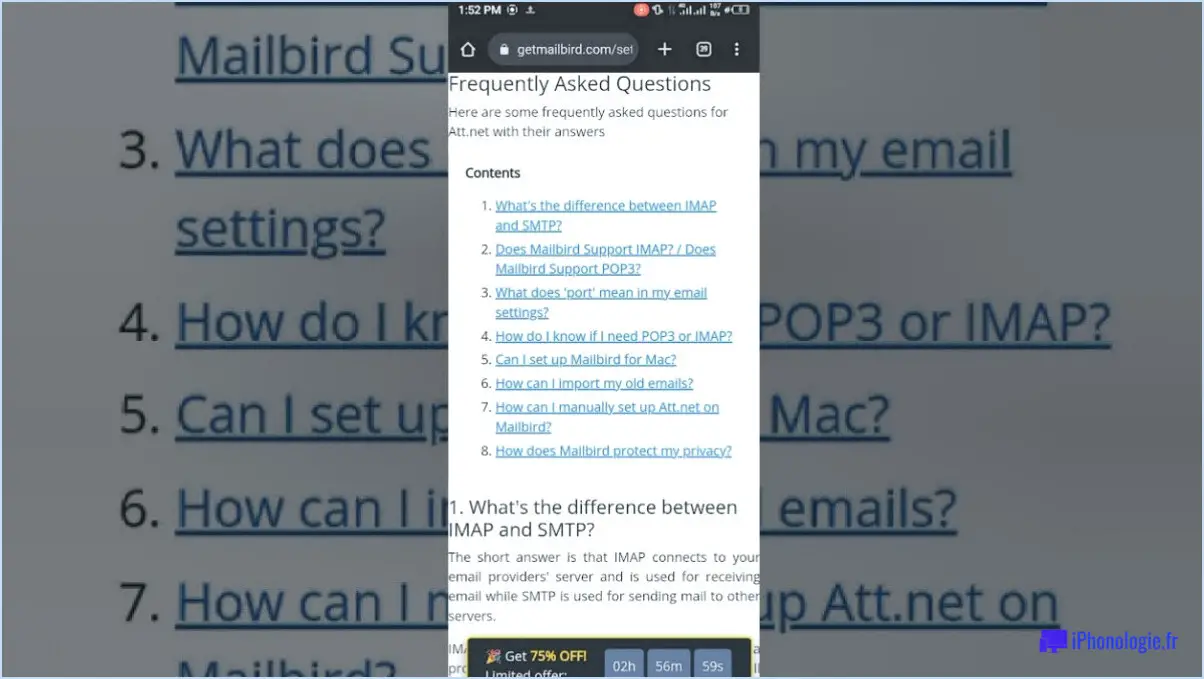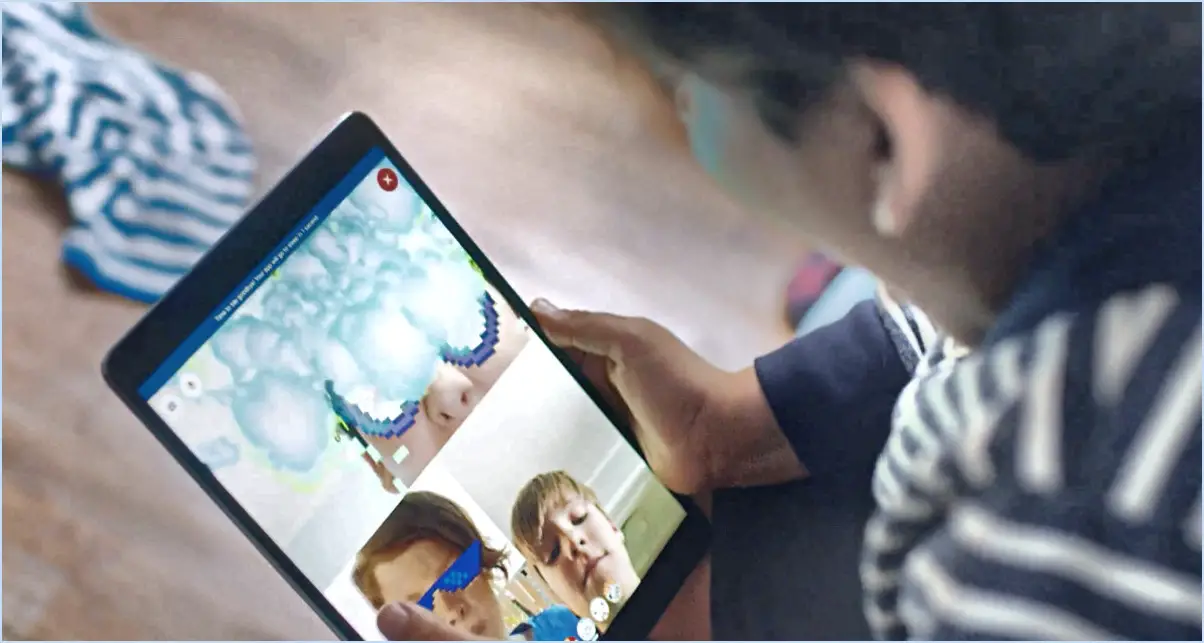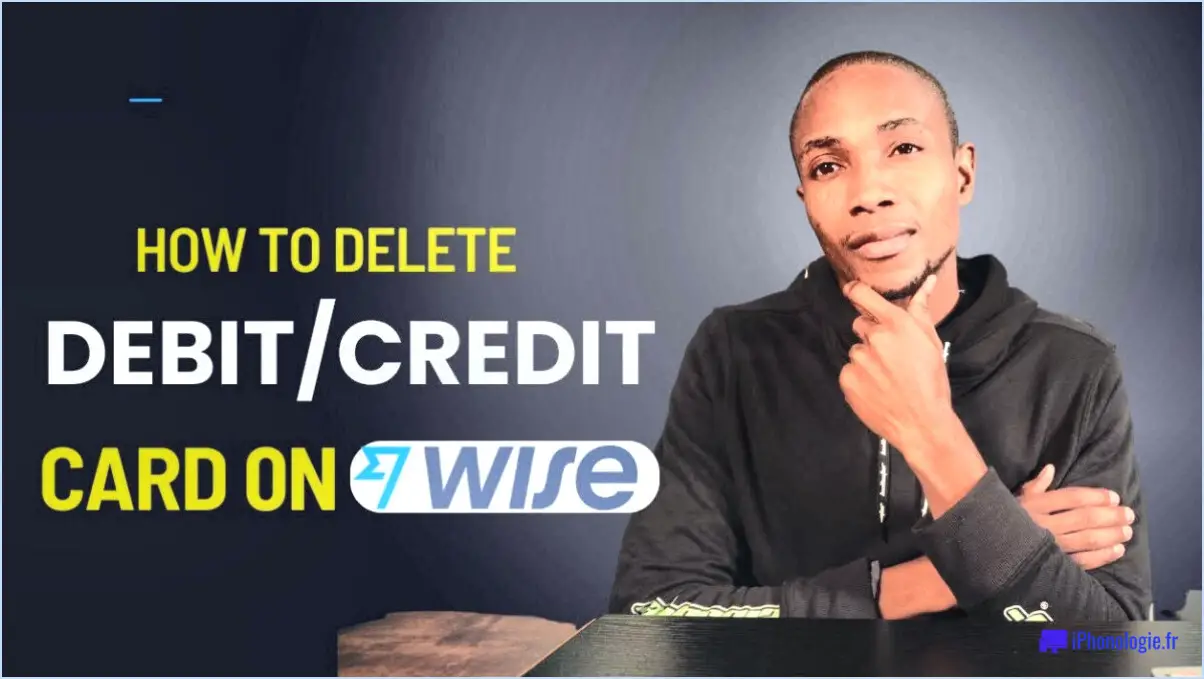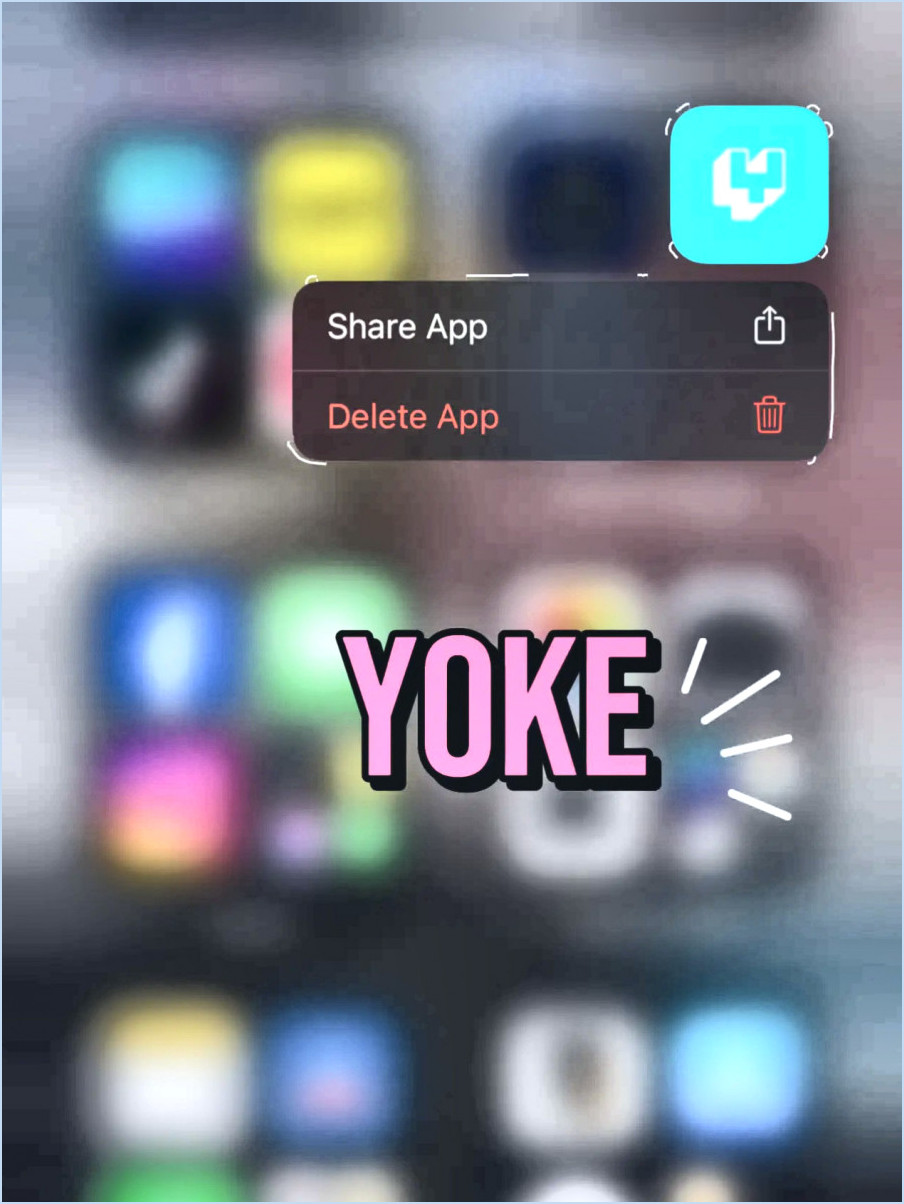Comment télécharger une vidéo sur YouTube à partir d'Android, d'iOS et d'un ordinateur de bureau?
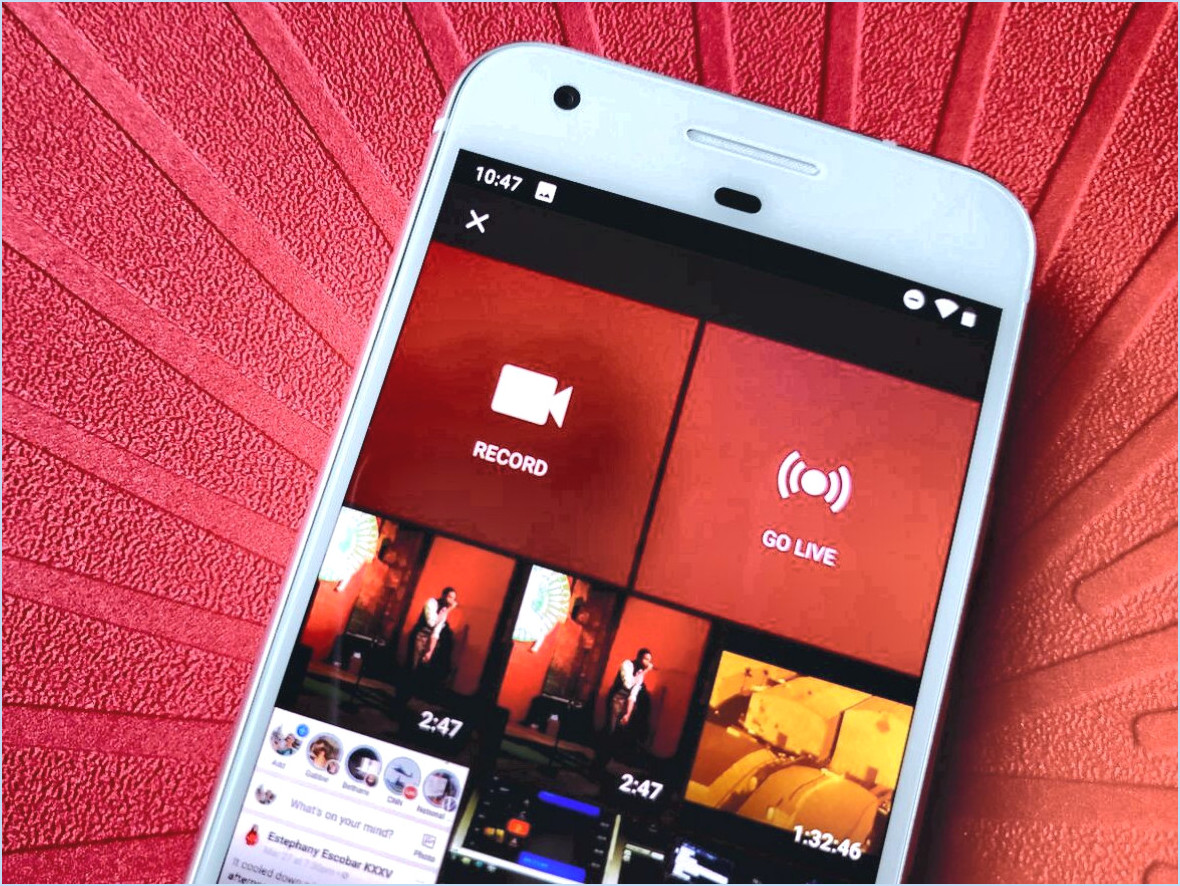
Pour télécharger des vidéos sur YouTube de manière transparente à partir de votre appareil Android, iOS ou de votre ordinateur de bureau, suivez les étapes suivantes :
Depuis Android et iOS :
- Ouvrez l'application YouTube sur votre appareil.
- Appuyez sur les trois lignes horizontales dans le coin supérieur gauche de l'écran pour ouvrir le menu.
- Choisissez « Télécharger une vidéo » dans les options du menu.
- Sélectionnez la vidéo que vous souhaitez télécharger. Vous pouvez soit enregistrer une nouvelle vidéo, soit choisir une vidéo existante dans la galerie de votre appareil.
- Après avoir sélectionné la vidéo, vous serez invité à ajouter un titre, une description et d'autres détails. Complétez les informations nécessaires.
- Choisissez les paramètres de confidentialité de votre vidéo - public, non répertorié ou privé.
- Appuyez sur le bouton « Suivant », vérifiez les détails de votre vidéo, puis cliquez sur « Charger » pour lancer le processus de chargement.
Depuis le bureau :
- Ouvrez votre navigateur Web préféré et rendez-vous sur le site Web de YouTube.
- Cliquez sur le bouton « Créer », représenté par une icône de caméra vidéo, généralement situé dans le coin supérieur droit de la page.
- Sélectionnez « Télécharger une vidéo » dans le menu déroulant.
- Choisissez le fichier vidéo que vous souhaitez télécharger depuis votre ordinateur.
- Pendant que la vidéo est téléchargée, vous pouvez ajouter des détails tels que le titre, la description et les balises.
- Définissez vos paramètres de confidentialité préférés pour la vidéo.
- Une fois que vous êtes satisfait des détails, cliquez sur le bouton « Publier » pour mettre votre vidéo en ligne sur YouTube.
N'oubliez pas les points suivants :
- L'application et le site Web de YouTube sont conviviaux, ce qui rend le processus de téléchargement simple.
- Vous avez la possibilité d'ajouter des titres, des descriptions et des balises pour aider les internautes à trouver votre vidéo.
- Le choix des paramètres de confidentialité est crucial ; les vidéos publiques sont visibles par tous, les vidéos non répertoriées peuvent être visionnées par les personnes disposant d'un lien, et les vidéos privées ne sont visibles que par vous et par des utilisateurs sélectionnés.
- Avant de publier, vérifiez les détails de votre vidéo pour vous assurer qu'ils sont exacts.
Que vous soyez en déplacement avec votre appareil mobile ou que vous travailliez sur votre ordinateur, le téléchargement de vidéos sur YouTube est un jeu d'enfant. Suivez ces étapes et votre contenu sera prêt à être vu par le monde entier !
Est-il possible de télécharger une vidéo sur YouTube à partir d'un téléphone portable?
Absolument, vous avez la possibilité de télécharger des vidéos sur YouTube directement à partir de votre appareil mobile. La procédure est simple :
- Ouvrez YouTube : Lancez l'application YouTube sur votre appareil mobile.
- Connectez-vous : Assurez-vous que vous êtes connecté à votre compte YouTube.
- Accéder au téléchargement : Appuyez sur l'icône de menu ou sur votre image de profil pour accéder au menu principal. Choisissez « Vidéos ».
- Lancer le téléchargement : Recherchez l'option « Télécharger » et appuyez dessus.
- Sélectionnez la vidéo : Choisissez la vidéo que vous souhaitez télécharger à partir de la galerie de votre appareil.
- Commencez le téléchargement : Une fois la vidéo sélectionnée, appuyez dessus pour lancer le processus de téléchargement.
N'oubliez pas que vous aurez besoin d'une connexion Internet stable pour réussir à télécharger votre vidéo. Ce processus simplifié vous permet de partager votre contenu avec la communauté YouTube directement à partir de votre appareil mobile.
Comment télécharger gratuitement des vidéos sur YouTube?
Pour télécharger gratuitement des vidéos sur YouTube, utilisez l'application de bureau ou le site web de YouTube. L'application est accessible sur les plateformes Windows, macOS et Android. Le site web prend en charge plusieurs langues, notamment l'anglais, l'espagnol, le portugais, le français, l'allemand, l'italien et le japonais. En outre, l'application mobile YouTube permet de télécharger des vidéos. Voici un guide rapide :
- Application de bureau:
- Téléchargez et installez l'application YouTube.
- Connectez-vous ou créez un compte.
- Cliquez sur l'icône de la caméra (Upload) en haut à droite.
- Sélectionnez la vidéo que vous souhaitez télécharger.
- Ajoutez un titre, une description et choisissez les paramètres de confidentialité.
- Cliquez sur « Télécharger » pour partager votre vidéo.
- Site web:
- Visitez le site Web de YouTube et connectez-vous.
- Cliquez sur l'icône de la caméra (Créer) en haut.
- Choisissez « Charger une vidéo ».
- Choisissez le fichier vidéo sur votre appareil.
- Remplissez les détails de la vidéo et les préférences.
- Cliquez sur « Publier » pour terminer le téléchargement.
- Application mobile:
- Téléchargez et installez l'application mobile YouTube.
- Connectez-vous ou créez un compte.
- Appuyez sur l'icône de la caméra (Créer) en bas.
- Choisissez « Charger une vidéo ».
- Sélectionnez votre vidéo et fournissez les informations nécessaires.
- Appuyez sur « Publier » pour télécharger votre vidéo.
N'oubliez pas de respecter les directives communautaires de YouTube et les règles en matière de droits d'auteur.
Comment télécharger une vidéo sur YouTube à partir de mon iPhone 2021?
Pour télécharger une vidéo sur YouTube à partir de votre iPhone 2021, suivez les étapes suivantes :
- Ouvrez l'application YouTube.
- Recherchez et sélectionnez la vidéo souhaitée.
- Appuyez sur les trois lignes dans le coin supérieur gauche.
- Choisissez « Télécharger ».
- Dans « Sélectionner un fichier à télécharger », choisissez votre fichier vidéo.
- Pour les fichiers plus volumineux, attendez la préparation.
- Une fois prêt, appuyez sur « Télécharger ».
Comment télécharger une vidéo depuis mon iPhone?
A télécharger une vidéo à partir de votre iPhone, suivez les étapes suivantes :
- Ouvrez l'application Photos : Lancez l'application Photos sur votre iPhone.
- Sélectionnez Vidéo : Choisissez l'option vidéo que vous souhaitez télécharger à partir de votre collection.
- Appuyez sur Partager : Cliquez sur l'icône Partager généralement représenté par un carré avec une flèche pointant vers le haut.
- Choisissez AirDrop : Sélectionnez AirDrop dans la liste des options de partage.
- Sélectionnez le destinataire : Sur l'écran suivant, choisissez le destinataire de votre ami. nom ou image de profil parmi les options disponibles. Vous pouvez également saisir leur adresse s'il n'est pas à proximité.
- Accepter le transfert : Une fois que votre ami a accepté le transfert, le message sera téléchargée et apparaîtra dans son application Photos.
N'oubliez pas que ce processus utilise AirDrop pour le partage direct. Assurez-vous que le Bluetooth et le Wi-Fi sont activés sur les deux appareils pour que le transfert soit réussi.
Quelle est la taille maximale d'une vidéo téléchargée sur YouTube?
La taille maximale d'une vidéo téléchargée sur YouTube est de 4 GO. Cela vous permet de partager votre contenu avec les spectateurs tout en garantissant une diffusion et une accessibilité optimales.
Combien de temps faut-il pour télécharger une vidéo de 20 minutes sur YouTube?
Le chargement d'une vidéo de 20 minutes sur YouTube prend généralement environ 2 minutes. Cette durée peut varier en fonction de facteurs tels que la vitesse de votre connexion Internet, la taille du fichier et la charge actuelle du serveur. Pour garantir un processus de téléchargement fluide, tenez compte des conseils suivants :
- Vitesse Internet: Des vitesses de téléchargement plus rapides accéléreront le processus. Optez pour une connexion internet fiable.
- Taille du fichier: Compressez votre vidéo pour réduire la taille du fichier sans compromettre la qualité.
- Format: YouTube prend en charge différents formats, tels que MP4, qui se téléchargent généralement plus rapidement.
- Heures creuses: Le téléchargement pendant les heures de faible affluence peut accélérer le processus.
En suivant ces conseils, vous pouvez rationaliser le téléchargement de votre contenu sur la plateforme YouTube de manière efficace.
Comment puis-je transférer une vidéo de mon iPhone vers mon ordinateur?
Pour transférer une vidéo de votre iPhone vers votre ordinateur, envisagez les méthodes suivantes :
- iTunes: Connectez votre iPhone à l'ordinateur, ouvrez iTunes, sélectionnez votre appareil, naviguez jusqu'à la section « Films » et choisissez la vidéo que vous souhaitez transférer. Ensuite, synchronisez votre appareil pour terminer le transfert.
- AirDroid: Installez l'application AirDroid sur votre iPhone et votre ordinateur. Créez un compte, connectez-vous sur les deux appareils et suivez les invites pour transférer la vidéo sans fil via l'appli.
Ces deux méthodes constituent des moyens pratiques de transférer des vidéos de manière transparente entre votre iPhone et votre ordinateur.